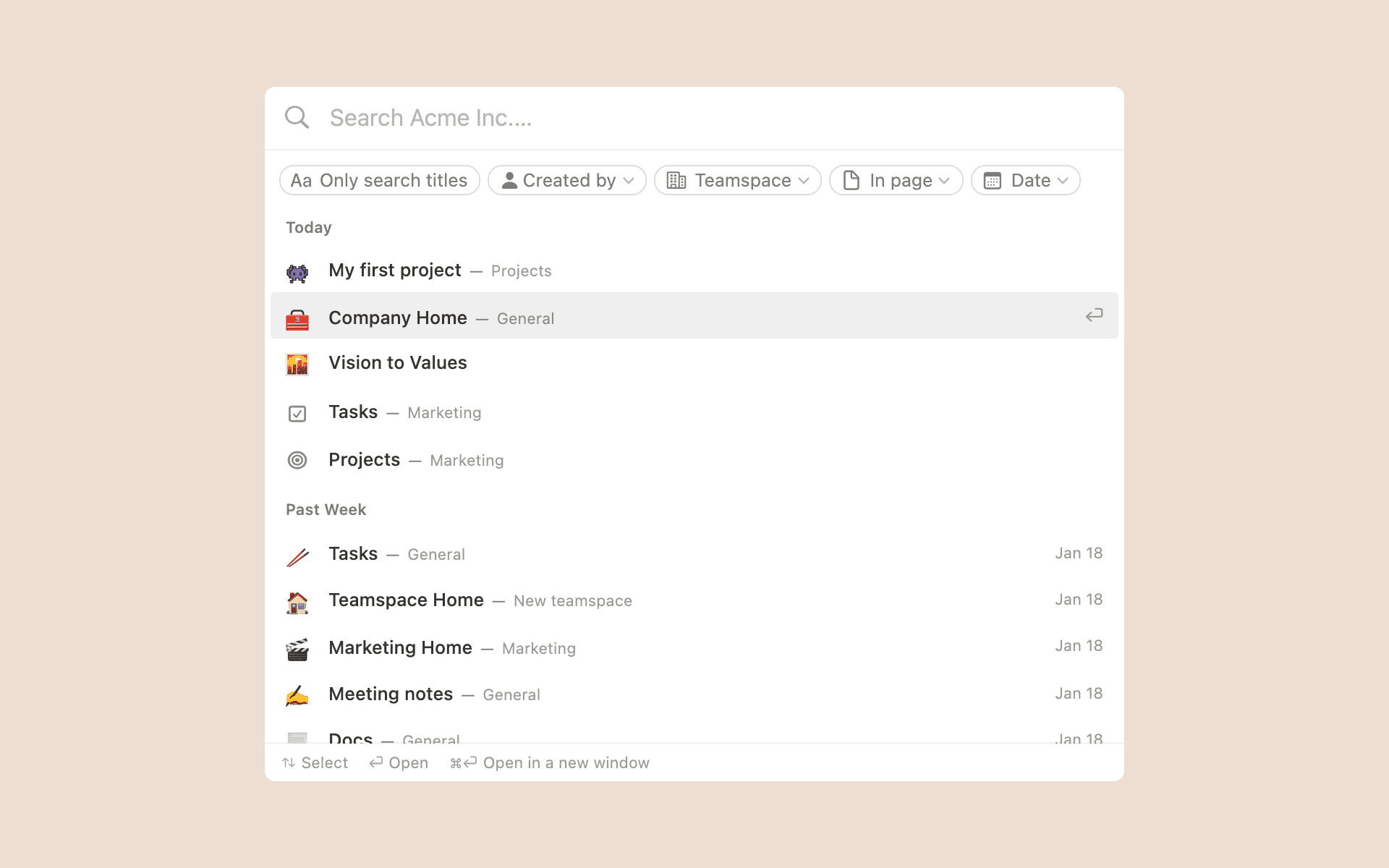팀스페이스 만들기, 탐색하기
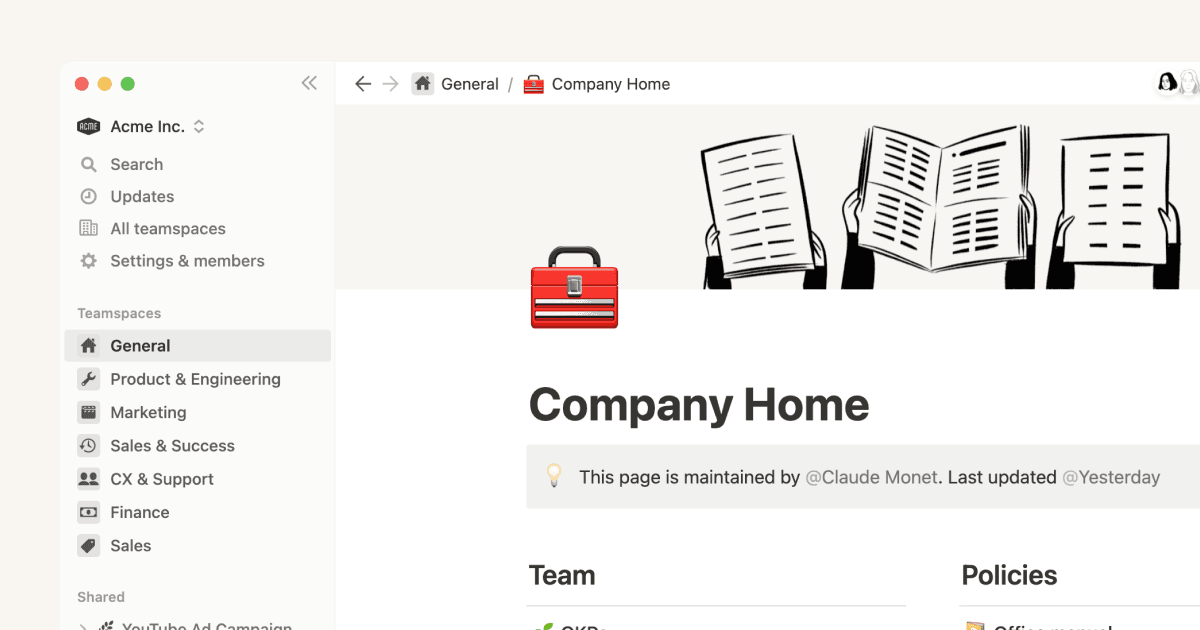
팀스페이스를 사용하면 부서별, 기능별로 콘텐츠를 정리할 수 있습니다. 필요한 팀스페이스에만 참여해 사이드바를 깔끔하게 유지할 수 있죠. 이 도움말을 확인해 보세요 📚
플러스, 비즈니스 또는 엔터프라이즈 요금제를 사용하는 워크스페이스에 참여하면 기본 팀스페이스로 설정된 모든 팀스페이스에 자동으로 추가됩니다. 아래의 방법에 따라 워크스페이스의 다른 팀스페이스도 확인할 수 있습니다.
왼쪽 사이드바에서
••• 더 보기를 클릭하세요.상단에 내가 속한 팀스페이스가 표시됩니다.
그 아래에는 워크스페이스의 공개 팀스페이스와 참가 제한 팀스페이스가 모두 표시됩니다.

참고: 비즈니스 또는 엔터프라이즈 요금제 워크스페이스에서는 비공개 팀스페이스 기능을 사용할 수 있습니다. 비공개 팀스페이스에서는 팀스페이스의 멤버나 소유자만 다른 사람을 추가할 수 있습니다. 추가되지 않은 사람들에게는 팀스페이스가 보이지 않습니다.
팀스페이스 찾아보기를 하는 경우, 워크스페이스의 공개 팀스페이스와 참가 제한 팀스페이스가 표시됩니다.
공개 팀스페이스는 메뉴에서 바로 참여할 수 있습니다.
참가 제한 팀스페이스에는 제한된 상태로 표시됩니다. 참가 제한 팀스페이스 옆의
요청을 클릭하여 사용 권한을 요청하세요.
아래의 방법에 따라 내가 속한 팀스페이스에서 나갈 수 있습니다.
사이드바에서 팀스페이스 이름을 마우스 커서로 가리키세요.
•••버튼을 클릭한 다음팀스페이스 나가기를 클릭하세요.
워크스페이스를 만들면서 팀스페이스를 만들 수 있습니다.
사이드바에서
팀스페이스섹션으로 스크롤하여 오른쪽의+버튼을 클릭하세요.기존 팀스페이스를 복제하려면 팀스페이스 옆에 있는
•••아이콘을 클릭하고팀스페이스 복제를 클릭하세요.

참고: 워크스페이스 설정에 따라, 워크스페이스 소유자만 이 작업을 수행하도록 제한될 수 있습니다. 이러한 설정이 활성화되었는지 확인하려면 설정 → 팀스페이스로 이동하세요.
팀스페이스를 만들면 기본적으로 해당 팀스페이스의 소유자가 됩니다. 소유자는 팀스페이스 설정에서 다른 멤버와 소유자를 추가할 수 있습니다.
사이드바에서 팀스페이스 이름을 마우스 커서로 가리키세요.
•••버튼을 클릭한 다음팀스페이스 설정을 클릭하세요.멤버 추가를 클릭하거나 멤버 또는 그룹을 검색하여 팀스페이스에 추가하세요.이름 오른쪽에 있는 드롭다운을 클릭하여 역할을 지정하세요.